As traduções são geradas por tradução automática. Em caso de conflito entre o conteúdo da tradução e da versão original em inglês, a versão em inglês prevalecerá.
Usando o AWS Compute Optimizer painel
Use o painel no console do Compute Optimizer para avaliar e priorizar as oportunidades de otimização para os tipos de recursos compatíveis em sua conta. O painel exibe as seguintes informações, que são atualizadas diariamente e geradas pela análise das especificações e métricas de utilização de seus recursos.
Tópicos
Oportunidade de economia
A seção de oportunidades de economia exibe o valor total mensal estimado em USD e a porcentagem que você poderia economizar se implementasse as recomendações do Compute Optimizer para recursos em sua conta. Você pode optar por exibir a economia mensal estimada por tipo de recurso ou tipo de economia. Se você preferir avaliar seus recursos para reduzir custos, priorize o tipo de recurso que tem a maior oportunidade de economia.
Usando EC2 como exemplo, a economia mensal estimada e a oportunidade de economia para EC2 instâncias individuais estão listadas na página de recomendações de EC2 instâncias nas colunas Economia mensal estimada (após descontos), Economia mensal estimada (sob demanda) e Oportunidade de economia (%). Para obter mais informações, incluindo como a economia mensal estimada é calculada, consulte Economia mensal estimada e oportunidade de economia.
Importante
Se você ativar o Cost Optimization Hub no AWS Cost Explorer, o Compute Optimizer usará os dados do Cost Optimization Hub, que incluem seus descontos de preços específicos, para gerar suas recomendações. Se o Hub de Otimização de Custos não estiver ativado, o Compute Optimizer utilizará os dados do Cost Explorer e das informações de preços sob demanda para gerar as recomendações. Para obter mais informações, consulte Habilitar o Cost Explorer e Hub de Otimização de Custos no Guia do usuário do AWS Cost Management .
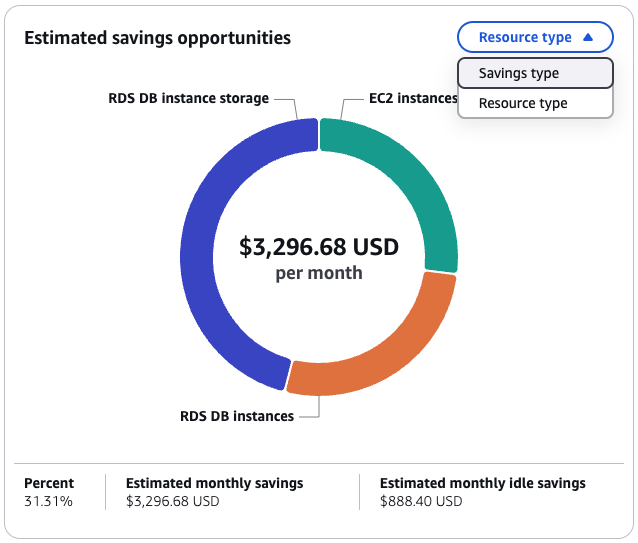
Oportunidade de melhoria de desempenho
A seção de oportunidades de melhoria de desempenho exibe uma contagem e uma porcentagem dos recursos na conta que, de acordo com o Compute Optimizer, correm o risco de não atender às suas necessidades de desempenho de workload. Ela também exibe as classificações de risco de desempenho por tipo de recurso. Os recursos podem ter um risco de desempenho alto, médio e muito baixo. Se você preferir avaliar seus recursos para melhorar o desempenho, priorize os tipos que tenham alto risco de desempenho.
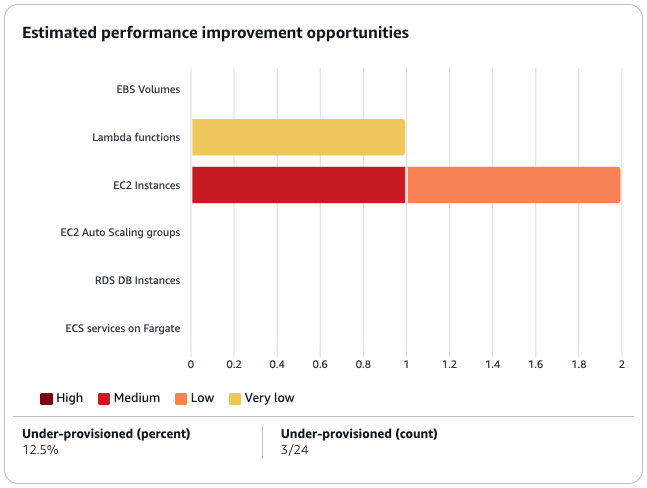
Opções de otimização por recurso
Essa tabela no painel fornece um detalhamento das oportunidades de otimização em seus diferentes tipos de recursos. Ele descreve a economia potencial que você pode obter identificando e abordando recursos que não estão otimizados, ociosos ou dimensionados de forma ineficiente.
-
A coluna Oportunidade de economia exibe as possíveis economias de custo que você pode obter por meio da otimização. Observe que a oportunidade de economia pode não ser igual à soma dos valores de ociosidade, tamanho correto e economia de licenças.
-
As colunas Otimizado, Não otimizado e Inativo indicam o estado atual da utilização de seus recursos, ajudando a identificar áreas de melhoria.
-
As colunas Economia de ociosidade, Economia de dimensionamento correto e Economia de licenças quantificam a possível economia de custos que você pode obter abordando suas oportunidades de limpeza ociosa, dimensionando corretamente seus recursos e usando nossas configurações de licença recomendadas.
Você pode usar essa tabela como um guia abrangente para identificar oportunidades de otimização, priorizar áreas de melhoria e estimar o impacto financeiro de várias estratégias de otimização para seus AWS recursos.
Visualizar o painel
Use o procedimento a seguir para visualizar o painel e as descobertas de otimização de seus recursos.
-
Abra o console do Compute Optimizer em. https://console.aws.amazon.com/compute-optimizer/
-
No painel de navegação, escolha Painel.
Por padrão, o painel exibe uma visão geral das descobertas de otimização de AWS recursos Regiões da AWS em toda a conta na qual você está conectado no momento.
-
No painel, é possível executar as seguintes ações:
-
Para visualizar as descobertas de otimização para recursos em outra conta, escolha Conta e selecione um ID de conta diferente.
nota
A capacidade de visualizar descobertas de otimização para recursos em outras contas estará disponível somente se você se conectar à conta de gerenciamento de uma organização, se tiver optado por usar todas as contas de membros da organização e se o acesso confiável do Compute Optimizer estiver habilitado. Para ter mais informações, consulte Contas aceitas pelo Compute Optimizer e Acesso confiável para AWS Organizations.
-
Para mostrar ou ocultar as seções de oportunidade de economia e oportunidade de melhoria de desempenho do painel, escolha o ícone de engrenagem, escolha as seções que deseja mostrar ou ocultar e escolha Aplicar.
-
Para filtrar as descobertas no painel para uma ou mais Regiões da AWS, insira o nome da região na caixa de texto Filtrar por uma ou mais regiões ou escolha uma ou mais regiões na lista suspensa que aparece.
-
Para limpar os filtros selecionados, escolha Limpar filtros.
-
Para visualizar as recomendações de otimização, escolha o link Exibir recomendações de um dos tipos de recursos exibidos ou escolha o número de recursos listados ao lado de uma classificação de descoberta para visualizar os recursos dessa classificação. Para obter mais informações, consulte Visualização de recomendações de recursos.
-